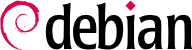

nmap (nel pacchetto con lo stesso nome) identificherà velocemente i servizi Internet ospitati da una macchina connessa alla rete senza nemmeno aver bisogno di accedervi. Basta semplicemente eseguire il seguente comando su un'altra macchina connessa alla stessa rete:
$nmap mirwizStarting Nmap 7.93 ( https://nmap.org ) at 2024-05-20 00:15 CEST Nmap scan report for mirwiz (192.168.1.104) Host is up (0.00062s latency). Not shown: 992 closed ports PORT STATE SERVICE 22/tcp open ssh 25/tcp open smtp 80/tcp open http 111/tcp open rpcbind 139/tcp open netbios-ssn 445/tcp open microsoft-ds 5666/tcp open nrpe 9999/tcp open abyss Nmap done: 1 IP address (1 host up) scanned in 0.06 seconds
ps auxw mostra un elenco di tutti i processi e l'utente a cui appartiene. Confrontando queste informazioni con l'output del comando who o w, che mostra un elenco degli utenti collegati, è possibile identificare server o programmi in esecuzione in background non richiesti. Analizzare le crontab (tabelle che elencano le azioni automatiche programmate dagli utenti) fornirà spesso informazioni più dettagliate sulle funzioni svolte dal server (una spiegazione completa di cron è disponibile in Sezione 9.7, «Pianificare attività con cron e atd»).
/etc/, ma possono trovarsi in una sotto-directory di /usr/local/. Questo è il caso quando un programma è stato installato dai sorgenti, piuttosto che da un pacchetto. In alcuni casi si possono trovare sotto /opt/.
/etc/debian_version, che solitamente contiene il numero di versione per il sistema Debian installato (fa parte del pacchetto base-files). Se indica codename/sid, significa che il sistema è stato aggiornato con pacchetti provenienti da una delle distribuzioni di sviluppo (testing oppure unstable).
apt-show-versions (dal pacchetto Debian con lo stesso nome) controlla l'elenco dei pacchetti installati e identifica le versioni disponibili. Anche aptitude può essere usato per questi compiti, anche se in maniera meno sistematica.
/etc/apt/sources.list (ed alla directory /etc/apt/sources.list.d/) mostrerà da dove probabilmente provengono i pacchetti Debian installati. Se appaiono molte sorgenti sconosciute, l'amministratore può scegliere di reinstallare completamente il sistema del computer per assicurare una compatibilità ottimale con il software fornito da Debian.
sources.list è spesso un buon indicatore: la maggior parte degli amministratori mantiene, almeno nei commenti, l'elenco delle fonti APT usate precedentemente. Ma non dimentichiamo che le fonti usate in passato potrebbero essere state eliminate e che alcuni pacchetti, presi da internet, potrebbero essere stati installati manualmente (con il comando dpkg). In questo caso la macchina è fuorviante nella sua apparenza di essere un sistema Debian "standard". Questo è il motivo per cui si dovrebbe fare attenzione ad ogni indizio della presenza di pacchetti esterni (presenza di file deb in directory non usuali, numeri di versione dei pacchetti con suffissi speciali che rivelano un'origine esterno al progetto Debian, come ubuntu o lmde, ecc.). Di seguito, due esempi che mostrano suffissi di versione insoliti e un pacchetto di terze parti senza una fonte.
$dpkg -lDesired=Unknown/Install/Remove/Purge/Hold | Status=Not/Inst/Conf-files/Unpacked/halF-conf/Half-inst/trig-aWait/Trig-pend |/ Err?=(none)/Reinst-required (Status,Err: uppercase=bad) ||/ Name Version Architecture Description +++-=============================-==============================-============-=================== [..] ii docker-buildx-plugin 0.14.0-1~debian.12~bookworm amd64 Docker Buildx cli plugin. ii docker-ce 5:26.1.3-1~debian.12~bookworm amd64 Docker: the open-source application container engine ii docker-ce-cli 5:26.1.3-1~debian.12~bookworm amd64 Docker CLI: the open-source application container engine ii docker-ce-rootless-extras 5:26.1.3-1~debian.12~bookworm amd64 Rootless support for Docker. [..]
$apt-show-versions | grep Nohc-utils:all 0.0.4-1 installed: No available version in archive
/usr/local/, che ha lo scopo di contenere programmi compilati e installati manualmente. Elencare il software installato in questa maniera è istruttivo dal momento che solleva interrogativi sulle ragioni per cui non è stato usato il pacchetto Debian corrispondente, se un tale pacchetto esiste.
Tabella 3.1. Sistema operativo e architettura corrispondente
| Sistema operativo | Architettura |
|---|---|
| DEC Unix (OSF/1) | alpha, mipsel |
| HP Unix | ia64, hppa |
| IBM AIX | powerpc |
| Irix | mips |
| OS X | amd64, powerpc, i386 |
| z/OS, MVS | s390x, s390 |
| Solaris, SunOS | sparc, i386, m68k |
| Ultrix | mips |
| VMS | alpha |
| Windows 95/98/ME | i386 |
| Windows NT/2000 | i386, alpha, ia64, mipsel |
| Windows XP / Windows Server 2003-2008 | i386, amd64, ia64 |
| Windows RT | armel, armhf, arm64 |
| Windows Vista / Windows 7-8-10-11 / Windows Server 2010- | amd64 |